Oyundaki erişilebilirlik özelliklerini kullanmak için cihazınızı nasıl kurarsınız.
Görsel seçenekler:
- Büyütme
- Parlaklık
- Arayüz kontrastı
- Renk körü modu
- Renk körü gücü
Yakınlaştırma/Büyütme
Yakınlaştırma, cihazınızda gördüğünüz içeriği büyütmenizi sağlayan bir ekran büyütecidir. Bu, küçük metinleri okumanıza veya tahtadaki parçaları daha net görmenize yardımcı olacaktır.
Bu seçeneğin cihazınızda sadece oyun için değil, her durum için çalışacağını göz önünde bulundurun.
Apple iOS:
Altyazılar:
- Şekerleri görmek zor mu?
- ayarlar'a gidin
- Erişilebilirliği seçin
- Yakınlaştır'ı seçin
- Yakınlaştır'ı açın
- Uzaklaştırmak için 3 parmakla çift dokunun
- Uzaklaştırmak için 3 parmakla çift dokunun yakınlaştır
- 3 parmağınızı sürükleyerek hareket edin
- Uzaklaştırmak için 3 parmağınızla çift dokunun
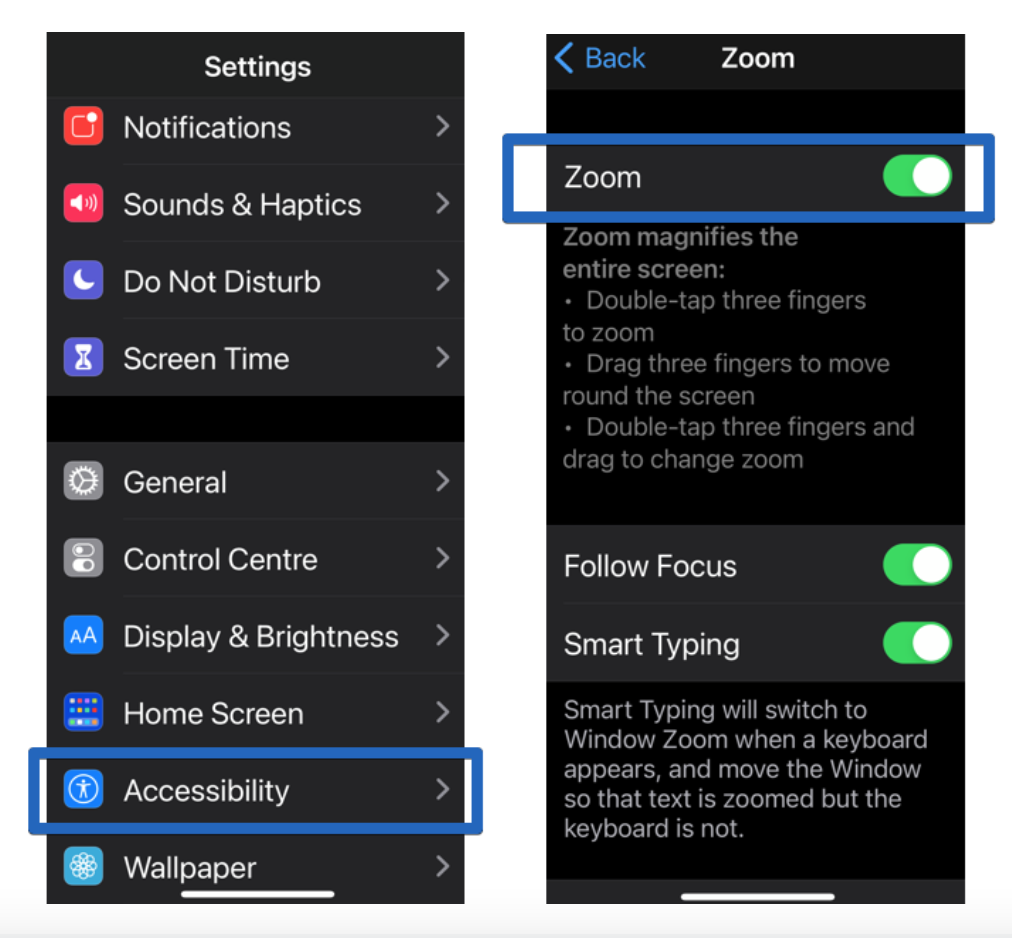
Yakınlaştırmayı açmak için:
-
ayarlar üzerine dokunun
-
Erişilebilirlik üzerine dokunun
-
Yakınlaştır üzerine dokunun
Yakınlaştırma tüm ekranı büyütür. Etkinleştirmek için hareketleri kullanın:
- Yakınlaştırmak için ekrana üç parmağınızla iki kez dokunun
- Ekranda hareket etmek için üç parmağınızı sürükleyin
- Yakınlaştırmayı değiştir için üç parmağınızla iki kez dokunun ve sürükleyin
Android:
Altyazılar:
- Şekerleri görmek zor mu?
- ayarlar'a gidin
- Sistemi Seçin
- Erişilebilirliği Seçin
- Büyütmeyi Seçin
- Büyütmeyi Açın
- Yakınlaştırmak için ekrana üç kez dokunun
- Hareket edin 2 parmağınızı sürükleyerek
- Uzaklaştırmak için Üç kez dokunun
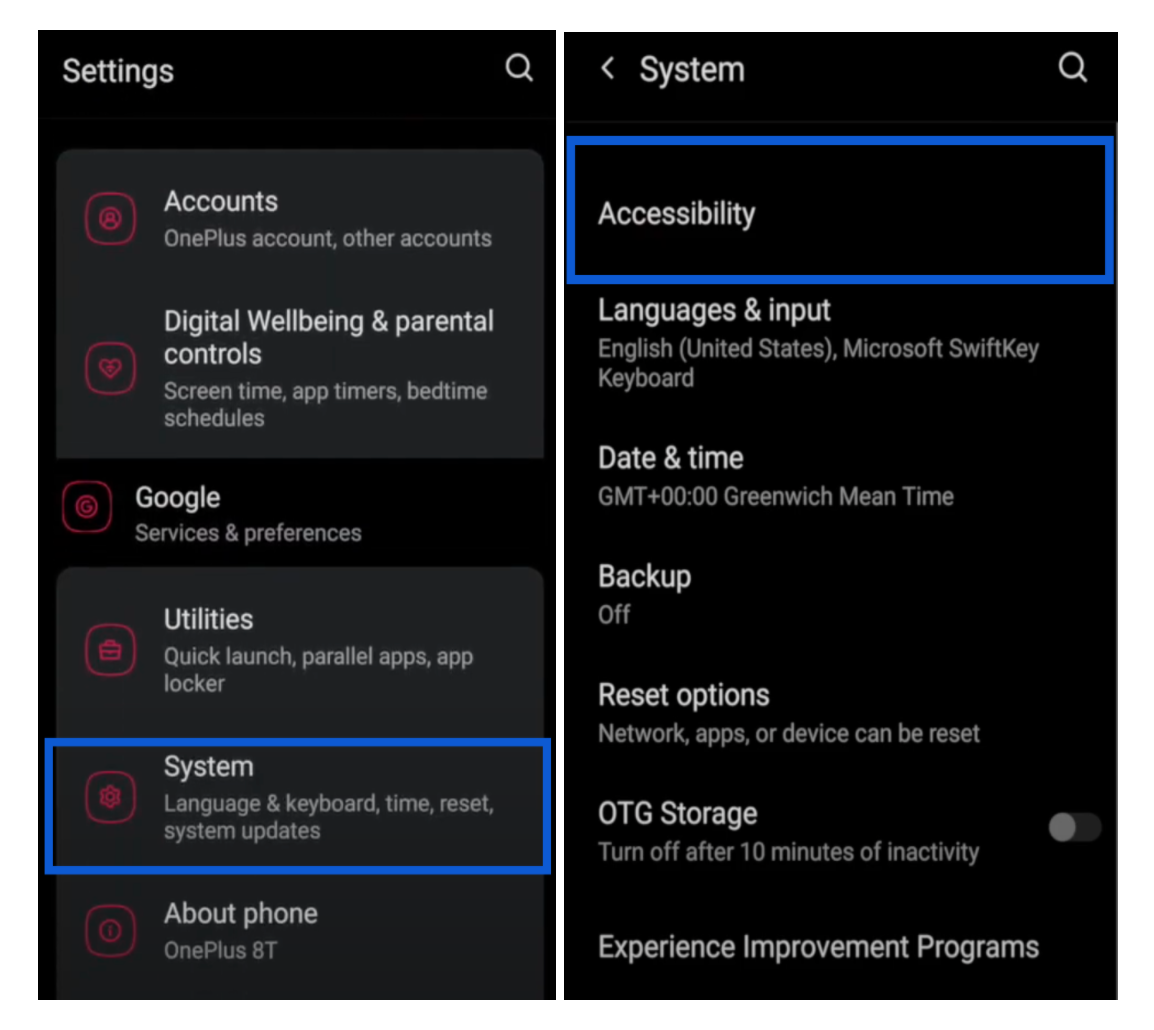
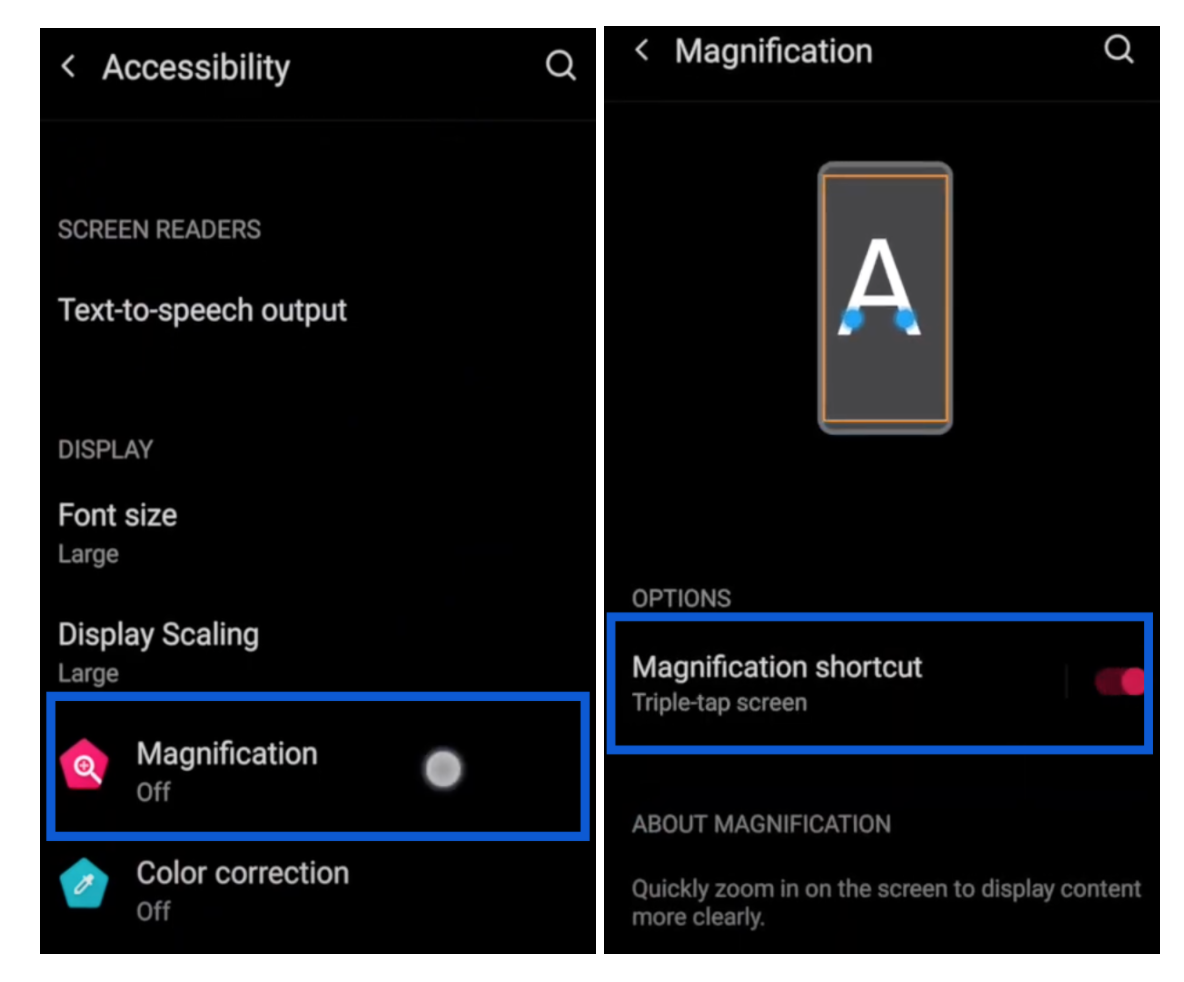
Büyütmeyi açmak için:
-
Sistem üzerine dokunun
-
Erişilebilirlik üzerine dokunun
-
Görüntüle üzerine dokunun
-
Büyütme üzerine dokunun
Alternatif olarak, cihazınızın arama çubuğunu kullanabilir ve Erişilebilirlik yazabilirsiniz.
Altyazılar:
- Ekranın ucunu aşağı kaydırın
- Dişli simgesine dokunun
- Arama simgesine dokunun
- Aşağı yazın: erişilebilirlik
- İlk sonuca dokunun
- Erişilebilirlik'i seçin
- Erişilebilirlik seçeneklerini görmek için aşağı kaydırın
- Büyütmeye ulaşmak için adımları izleyin
Cihazınıza bağlı olarak, bu özelliği kullanma seçenekleri şunlar olabilir:
- İki parmağınızla yukarı kaydırın: 2 parmağınızla ekranın altından kaydırın.
- Ses seviyesi tuşlarını basılı tutun: her iki ses seviyesi tuşunu da basılı tutun.
- Üç kez dokunma ekranı: ekrana üç kez hızlıca dokunun.
Renk Körlüğü için Renkleri Ayarla - Renkleri ve Filtre ayarlarını ters çevirme
Renk Filtreleri, renkleri ayırt etmenize yardımcı olabilir ve özellikle renk körlüğü veya diğer görme zorlukları olan oyuncular için kullanışlıdır. Bu filtreler oyunların, videoların ve fotoğrafların görünümünü değiştirebilir. Aşağıdaki adımları izleyerek Renk Filtrelerini kolayca etkinleştirebilir ve devre dışı bırakabilirsiniz:.
Apple iOS:
Altyazılar:
- Balığı ayırt edemiyor musunuz?
- ayarlar'a gidin
- Erişilebilirliği seçin
- Ekranı & Seçin Metin Boyutu
- Renk Filtrelerini Seçin
- Renk Filtrelerini Açın
- Tercihinizi ve yoğunluğunuzu seçin
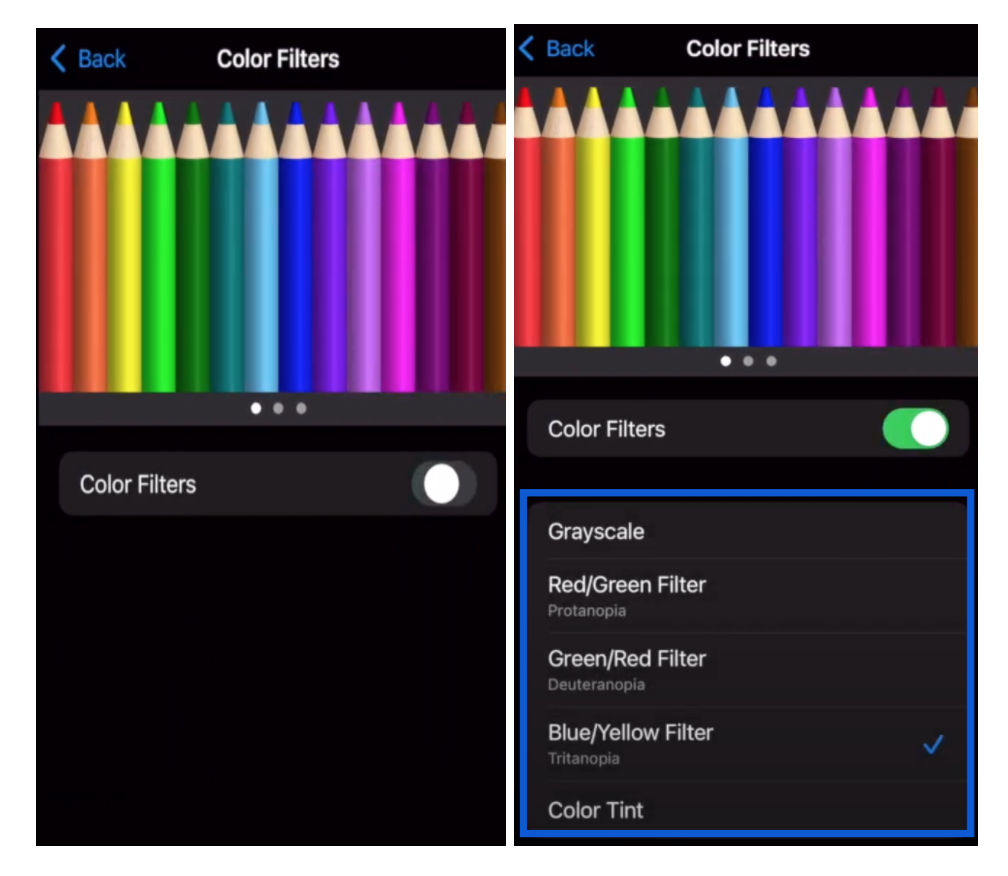
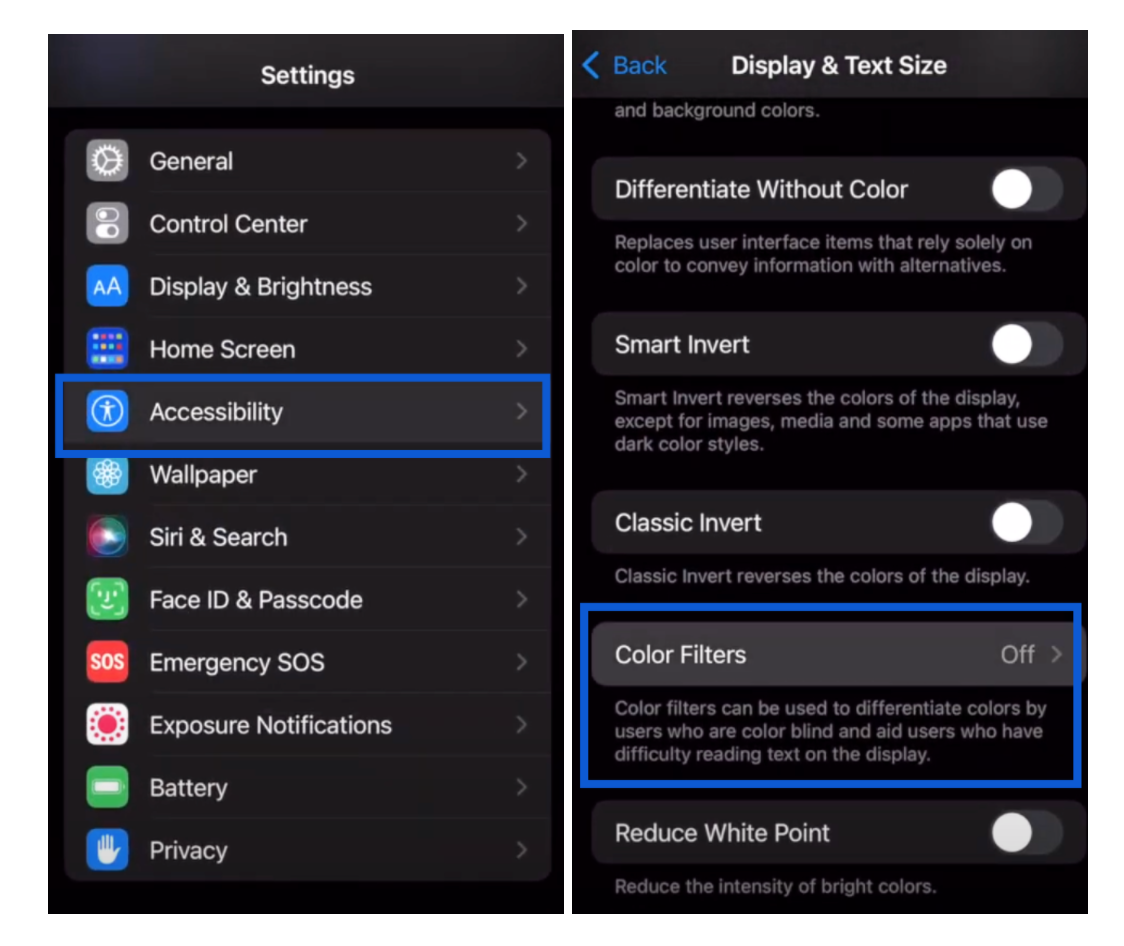
Renk Filtrelerini etkinleştirmek için:
-
ayarlar üzerine dokunun
-
Erişilebilirlikler
-
Görüntüle & Metin Boyutu
-
Renk Filtreleri üzerine dokunun
-
Renk Filtrelerini Açın
- Tercihinizi seçin
Android:
Altyazılar:
- Balığı ayırt edemiyor musunuz?
- ayarlar'a gidin
- Sistemi Seçin
- Erişilebilirliği Seçin
- Renk Düzeltmeyi Seçin
- Renk Düzeltmeyi Açın
- Tercihinizi seçin
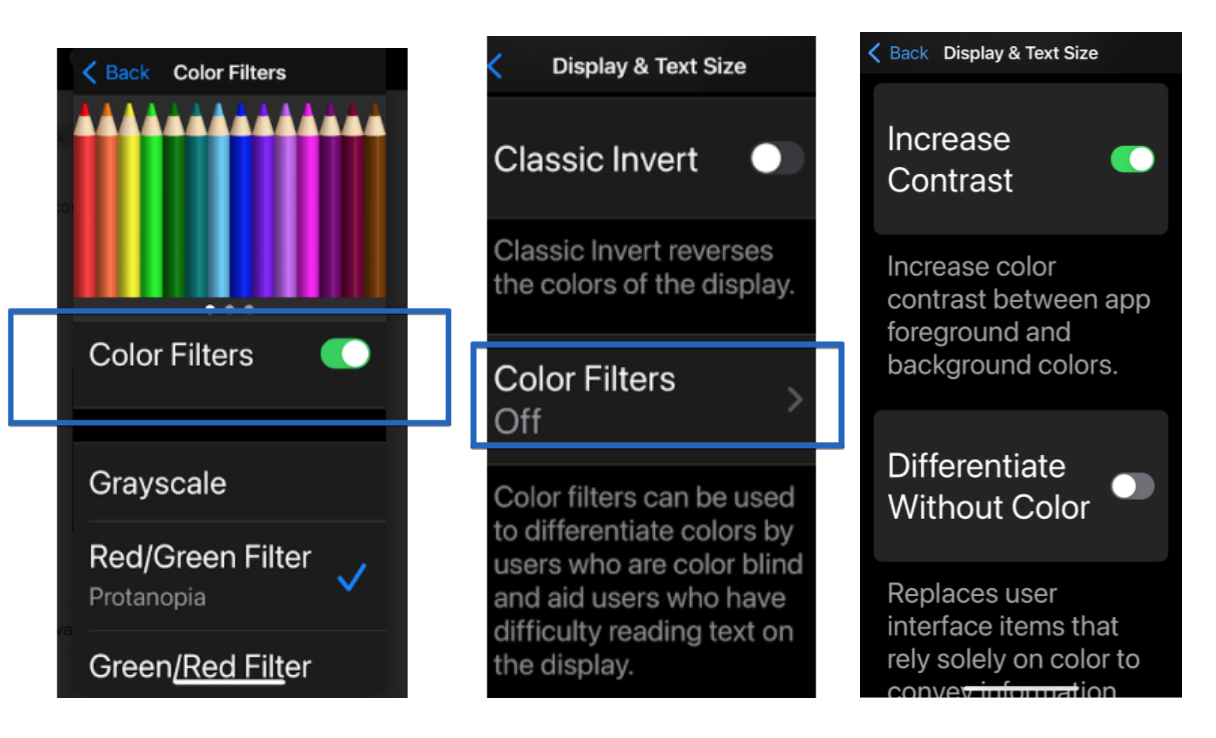
Cihazınıza bağlı olarak, bu özelliği açma seçenekleri şunlar olabilir:
-
ayarlar a gidin
-
Sistem üzerine dokunun
-
Erişilebilirlik üzerine dokunun
-
Renk Düzeltme üzerine dokunun
-
Renk Düzeltmeyi açın
- Tercihinizi seçin
Alternatif olarak, cihazınızın arama çubuğunu kullanabilir ve Erişilebilirlik yazabilirsiniz.
Altyazılar:
- Ekranın ucunu aşağı kaydırın
- Dişli simgesine dokunun
- Arama simgesine dokunun
- Aşağı yazın: erişilebilirlik
- İlk sonuca dokunun
- Erişilebilirlik'i seçin
- Erişilebilirlik seçeneklerini görmek için aşağı kaydırın
- Renk Filtrelerine erişmek için aynı adımları izleyin.
Kaynaklar: